يعد النسخ الاحتياطي للبيانات المخزنة على جهاز الكمبيوتر الخاص بنا مهمة يميل العديد من المستخدمين إلى إهمالها ، غالبًا بسبب نقص خيارات التخزين المتاحة. ومع ذلك ، يمكن أن يؤدي هذا إلى عواقب وخيمة من حيث فقدان البيانات. لحسن الحظ، Windows يوفر وظيفة مضمنة تساعدنا في منع مثل هذه المشكلات.
بالإضافة إلى خيار التراجع عن تغييرات النظام بعد تثبيت التحديثات أو التطبيقات ، يقدم Windows أيضًا ميزة تسمى File History. تقوم هذه الميزة تلقائيًا بإنشاء نسخ احتياطية لجميع الملفات التي نقوم بإنشائها أو تعديلها أو حذفها على أجهزتنا على فترات منتظمة. باستخدام File History ، يمكننا ضمان سلامة ملفاتنا المهمة وتجنب فقدان البيانات المحتمل.

ما هو سجل ملفات Windows وكيف يعمل؟
لاستخدام هذه الوظيفة ، التي لم يتم تمكينها افتراضيًا ، نحتاج إلى الوصول إلى لوحة التحكم في Windows 10 أو Windows 11 والانتقال إلى النظام و حماية قسم وانقر على ملف المحفوظات.
من هناك ، يمكننا النقر فوق تنشيط ، وسيبدأ الكمبيوتر في إنشاء نسخة احتياطية تلقائية لجميع الملفات داخل مجلد المستخدم ، مثل المستندات والصور ومقاطع الفيديو والملفات المحفوظة على سطح المكتب. يمكننا تخصيص الإعدادات لاختيار المجلدات المراد مزامنتها والمجلدات المراد استبعادها.
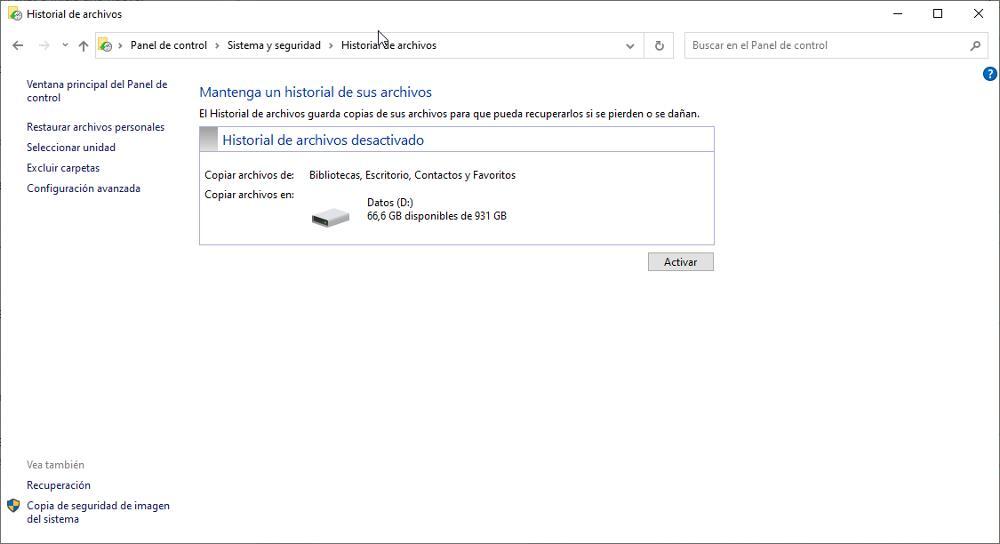
لا يمكن تخزين النسخ الاحتياطية التي تم إنشاؤها باستخدام هذه الوظيفة إلا على محرك أقراص إضافي متصل بالكمبيوتر أو محرك أقراص الشبكة. هذا يضمن أن عمل النسخ الاحتياطية لا يسبب مشاكل في التخزين للمستخدم ، بل يعمل كميزة إضافية.
كل نسخة احتياطية لها طابع زمني بتاريخ ووقت إنشائها ، مما يسهل التعرف على الملف المطلوب وتحديد موقعه للاسترداد. للوصول إلى النسخ الاحتياطية ، يمكننا النقر فوق "استعادة الملفات الشخصية" من نفس القسم حيث قمنا بتنشيط الوظيفة. من هناك ، يمكننا الانتقال إلى الموقع المناسب وتحديد الملف الذي نريد استعادته مرة أخرى إلى الكمبيوتر.
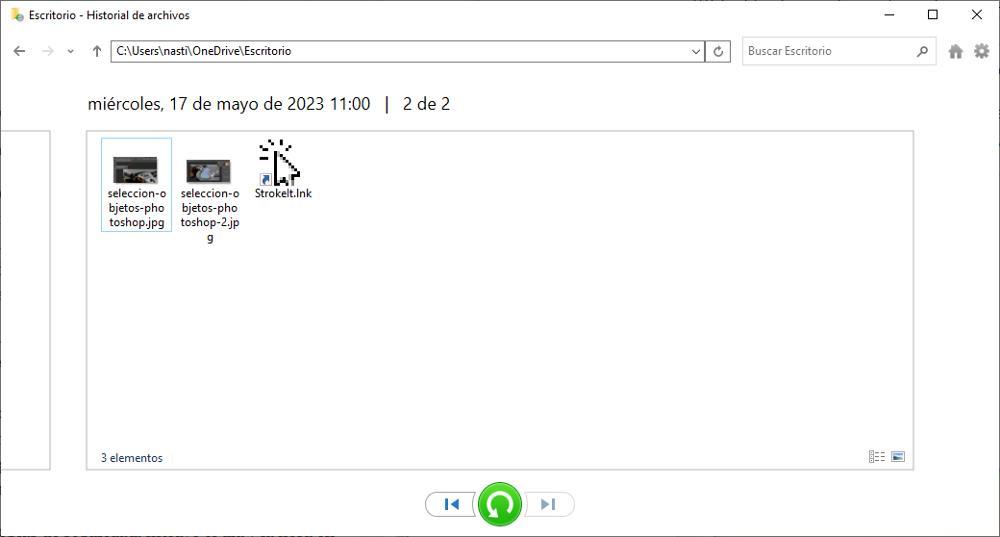
لتعديل وتيرة النسخ الاحتياطية التلقائية والتحكم في مدة الاحتفاظ بالنسخ الاحتياطية ، يمكننا الوصول إلى الإعدادات المتقدمة لوظيفة محفوظات الملفات. من نفس القسم حيث قمنا بتنشيط الوظيفة ، يمكننا النقر فوق "إعدادات متقدمة" ثم اختيار "حفظ نسخ من الملفات".
في الإعدادات المتقدمة ، لدينا خيار ضبط الفاصل الزمني للنسخ الاحتياطي وفقًا لتفضيلاتنا. يمكننا تحديد التردد المطلوب ، مثل كل ساعة أو كل يوم أو فاصل زمني مخصص. بالإضافة إلى ذلك ، يمكننا تحديد المدة التي نريد الاحتفاظ بها بالنسخ الاحتياطية قبل حذفها تلقائيًا لمنع ملء محرك أقراص التخزين بسرعة ، خاصة عند التعامل مع الملفات الكبيرة التي تستهلك مساحة كبيرة.
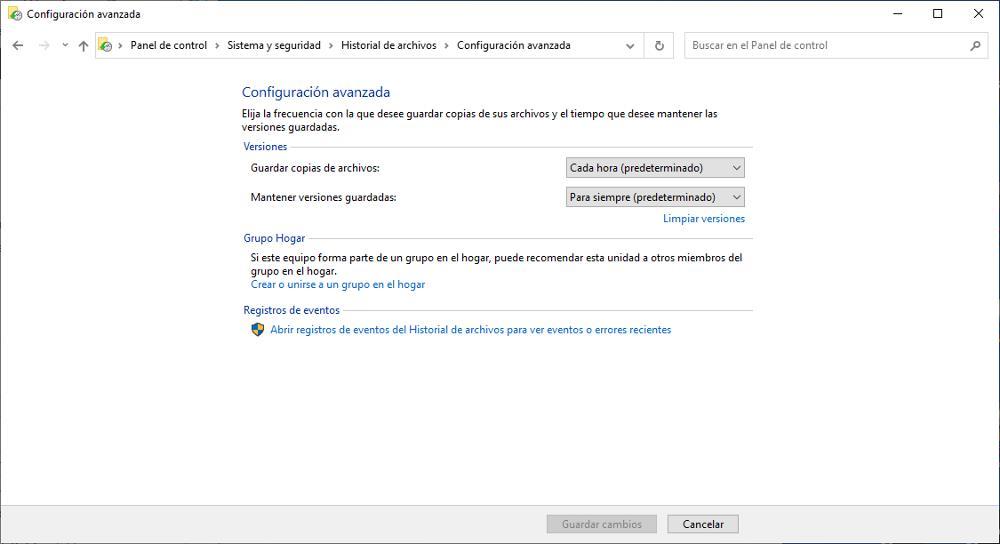
يتطلب تمكين هذه الميزة لأول مرة بعض الوقت الإضافي حيث يتضمن إنشاء نسخة كاملة من جميع الملفات. قد تستغرق عملية النسخ الاحتياطي الأولية هذه وقتًا أطول من المعتاد نظرًا للكمية الأكبر من البيانات التي يتم نسخها. ومع ذلك ، فإن النسخ الاحتياطية اللاحقة تكون أسرع وأكثر كفاءة. تستخدم وظيفة File History طريقة نسخ احتياطي تزايدي ، مما يعني أنه سيتم فقط إضافة أو تحديث الملفات التي تم إنشاؤها أو تعديلها أو حذفها منذ آخر نسخة احتياطية. يوفر هذا الأسلوب الوقت ومساحة التخزين من خلال التركيز على التغييرات بدلاً من تكرار مجموعة الملفات بالكامل أثناء كل نسخة احتياطية.